So ordnen Sie die Mac-Tastatur für Windows 10 neu zu
Das Tastaturlayout(keyboard layout) auf einem Mac -Computer unterscheidet sich stark von anderen Laptops, insbesondere bei den Tasten Fn, Strg(Control) , Wahl(Option) und Befehl . (Command)PC-Benutzer, die einen macOS-Dual-Boot mit Windows 10 ausführen, drücken aufgrund der Vertrautheit mit Tastaturbelegungen unter macOS häufig die falsche Taste, wenn sie Windows 10 verwenden . In diesem Beitrag zeigen wir Ihnen, wie Sie die Funktion der Mac-Tastaturtasten(Mac keyboard) im Windows 10 Dual Boot - Setup mit SharpKeys ändern können(SharpKeys) .
So ordnen Sie die Mac - Tastatur für Windows 10 neu zu(Windows 10)
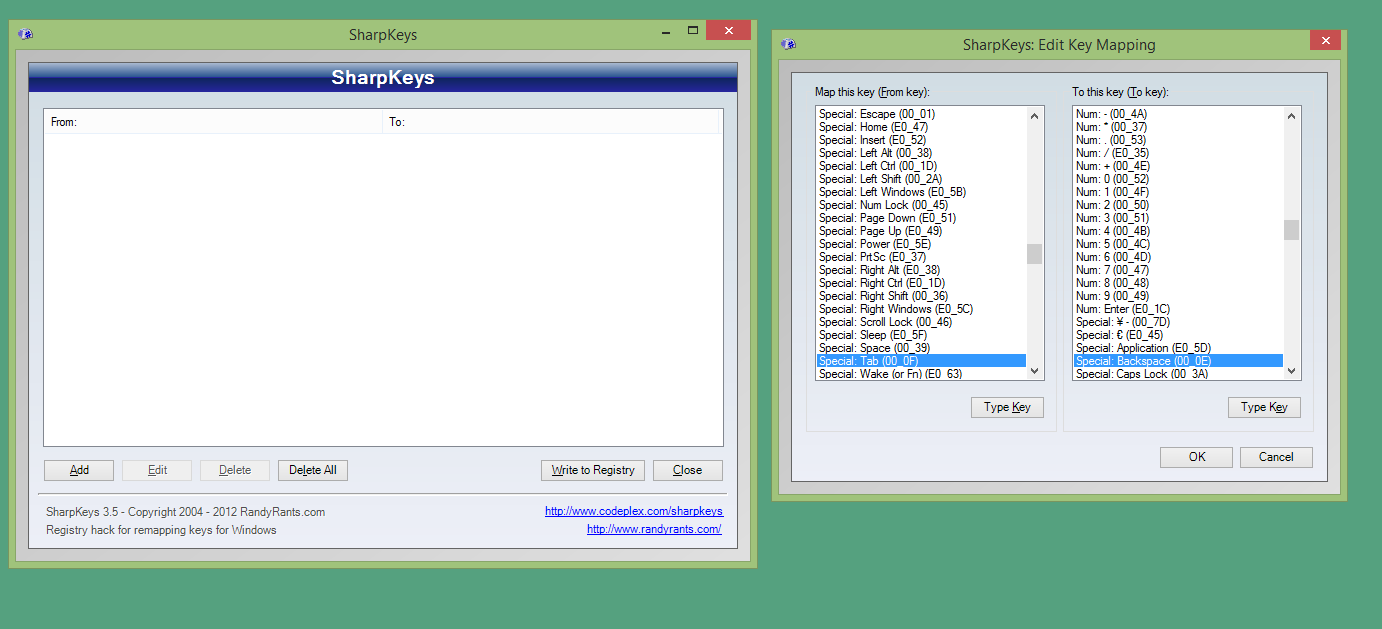
Ändern Sie(Change) die Funktion der Mac-Tastaturtasten(Mac keyboard) im Windows 10 Dual Boot -Setup
Gehen Sie wie folgt vor, um die Funktion der macOS-Tastaturtasten im Dual-Boot-Setup von Windows 10 zu ändern:(Windows 10)
- Starten Sie Ihren Mac in Windows 10.
- Laden Sie SharpKeys herunter(Download SharpKeys) .
- Nachdem der Download abgeschlossen ist, extrahieren Sie die Datei(extract the file) und installieren Sie die Anwendung.
- Öffnen Sie die installierte SharpKeys- Anwendung.
- Klicken Sie auf die Schaltfläche Hinzufügen .(Add)
- Klicken Sie nun auf die Schaltfläche Schlüssel eingeben.(Type key)
- Tippen Sie als Nächstes auf die Befehlsschaltfläche auf der Tastatur.
- Klicken Sie auf OK .
Die linke Spalte wird nun mit den Befehlstastenfunktionen gefüllt, also der Tastaturtaste, die Sie ersetzen möchten.
Machen Sie dasselbe für die rechte Spalte.
- Klicken Sie auf Schlüssel eingeben.(Type key.)
- Klicken Sie auf die Schaltfläche Ziel(arget) .
- Klicken Sie auf OK .
Die rechte Spalte wird nun mit einer Steuertaste gefüllt, das ist die Tastaturtaste, durch die Sie die Befehlstaste ersetzen möchten.
- Wenn Sie mit der Auswahl der Schaltflächen in der linken und rechten Spalte fertig sind, klicken Sie auf die Schaltfläche OK .
- Klicken Sie anschließend auf die Schaltfläche In die Registrierung schreiben,(Write to registry) um das Skript einzugeben, das in der Windows 10 -Systemregistrierung erstellt wurde.
- Melden Sie sich ab und dann wieder an, um die Änderungen zu übernehmen.
Überprüfen Sie, ob der Schlüssel erfolgreich ersetzt wurde. Wiederholen Sie die obigen Schritte, um die Funktionen anderer Mac-Tastaturtasten(Mac keyboard) nach Bedarf zu ändern.
So ändern Sie die Funktion der Mac-Tastaturtasten(Mac keyboard) im Windows 10 Dual Boot - Setup.
Related posts
Erstellen Sie eine Tastenkombination, um Ihre bevorzugte Website in Windows 10 zu öffnen
So zeigen Sie die Liste der globalen Hotkeys in Windows 10 an
Fehler 0211: Tastatur auf Windows 10-Computer nicht gefunden
Strg+Alt+Entf funktioniert nicht unter Windows 10
Discord Hotkeys und Tastaturkürzel für Windows 10 und macOS
Sehen Sie digitales Fernsehen und hören Sie Radio unter Windows 10 mit ProgDVB
Tastenkombinationen für Windows 10: Der ultimative Leitfaden
So deaktivieren Sie automatische Treiber-Updates in Windows 10
So öffnen Sie Torrent-Dateien unter Windows 10 und Mac
WLAN-Passwort funktioniert nicht auf einer Nicht-QWERTZ-Tastatur in Windows 10
So erstellen Sie einen Windows 10 bootfähigen USB-Stick auf einem Mac für PC
So installieren Sie eine zusätzliche Tastatursprache auf Windows, Mac und Mobilgeräten
So reparieren Sie eine defekte Windows-Tastaturtaste
Doppelte Eingabe auf der mechanischen Tastatur in Windows 10 behoben
Vollständige Liste der Tastaturkürzel für Windows 10
Funktioniert Ihre Tastatur und Maus nicht? So beheben Sie sie
So entfernen Sie die Tastatur mit unbekanntem Gebietsschema in Windows 10
Starten Sie Dateien einfach mit myLauncher für Windows 10-Computer
So verwenden Sie die Bildschirmtastatur in Windows 10 -
So verwenden Sie das Netzwerk-Sniffer-Tool PktMon.exe in Windows 10
